Dune hd какой формат флешки
Для дисков установленных внутрь плеера или подключаемых по eSata ограничений по объему нет. Рекомендовано использовать диски с низкой скоростью вращения (5400 или 5900 об/мин). Начиная с прошивки 0159_beta плеер умеет форматировать жесткие диски объемом более 2Тб в разные файловые системы (Ext2, Ext3 и NTFS).
«Браузер файлов»
«Скрывать системные файлы» — «да» не показывает скрытые файлы, «нет» показывает
«Кнопка «Enter» и «Play» на файле» — настройка срабатывания кнопок «Enter» и «Play» при запуске файлов: «воспроизвести один файл» — запуск только выбранного или помеченных файлов
«создать плейлист» — запуск всей папки или всего содержимого папки
«Кнопка «Enter» DVD или Blu-ray-папке» — вариант срабатывания при нажатии кнопки «Enter» на папке со структурой (полной копией) DVD или Blu-ray: сразу воспроизводить, открывать как обычную папки или выдает окно с вариантом, что делать из первых двух пунктов (для Blu-ray есть «Воспроизвести Lite» запуск структуры blu-ray без меню)
«Кодировка» — выбор типов кодировок (для отображения названий папок и файлов) для жесткого диска отформатированного в ext2/ext3, для работы по NFS и FTP протоколу по сети, для плейлистов, файлов cue, субтитров и тегов mp3 файлов. Если названия записанных компьютером файлов на жесткий диск отображаются значками смените кодировку ext2/ext3 на «Кириллица (СР-1251)»
«Оптический привод» — настройка автозапуска дисков формата CD-audio, DVD-video и Blu-ray. «Спрашивать» плеер будет предлагать что делать, «Да» сразу начнет воспроизводить диск, «Нет» не будет ничего делать.
«Встроенный дисплей» — настройка работы дисплея, отображение названия выбранного элемента на дисплее, название воспроизводимого файла в данный момент и отображения времени в режиме ожидания (необходимо подключение к интернету)
«Системные» — дополнительные настройки.
«Быстрый доступ к диску» — кеширует содержимое жесткого диска, что в дальнейшем ускоряет открытие, ранее открытых папок.
«Быстрый доступ по SMB» — кеширует сетевых папки и сетевое окружение, может снижать скорость работы по сети
«Улучшение воспроизведения Blu-ray» — ускоряет загрузку BD дисков и образов, сглаживает графику в меню
«Улучшение bitstream для Blu-ray» — улучшает качество звука для BD
«Экспериментальная поддержка 1Гбит сети» — в 80% включение данной опции ухудшает скорость по сети, все зависит от индивидуальных особенностей вашей сети
«Вентилятор» — для устройств с вентилятором, вкл/выкл вентилятора, режим «авто» включает вентилятор при подключении жесткого диска не зависит от температурного режима
«DVD-движок» — выбор типа софтового плеера для DVD «тип 1» — старый, «тип 2» — новый софтплеер
«Управление питанием»
«Действия кнопки POWER» — выбор режима выключения плеера с пульта, «Режим ожидания» — гасит только видеовыходы, все остальные функции плеера продолжают работать (доступен по сети, качаются торренты, работает вентилятор и жесткий диск, работает дисплей и показывает время если плеер подключен к интернету), «Выключение питания» — полностью выключает питание плеера
«Режим включения питания» — «главный экран» после загрузки у вас видно полное меню плеера, «черный экран» после включения плеера меню не показывается, а только черный экран, плеер полностью функционален, выход в меню осуществляется по кнопке Enter (Setup)
«Таймер сна» — включение и выбор времени срабатывания таймера сна, после заданного времени плеер перейдет в режим ожидания (необходимо подключение к интернету, работает только в запущенном приложении Картина.ТВ)
«Обновление прошивки»
В окне статус отображается текущая версия прошивки, по кнопке «проверить доступные обновления» запуститься поиск новых версий прошивок. Отображаются только релизные версии прошивок, для просмотра прошивок со статусом «beta», необходимо нажать «показать все версии» (для онлайн обновления необходимо подключение к интернету и подключенный накопитель, куда будет закачана прошивка)
«Игнорировать бета-версии» — не показывает прошивки со статусом бета в поиске прошивок
«Автоматически проверять обновления» — периодически будет предлагать проверить обновления
«Сообщать об ошибках при проверке» — будет показываться информационное окно о возможных ошибка при проверке целостности прошивки (попробовать запустить обновление еще раз, сменить носитель, установить прошивку вручную)
С подключенным системным накопителем:
«Очистить BD кеш» — очищает системный накопитель от временных файлов, созданных при просмотре BD дисков и образов (периодически проделывайте данную операцию хотя бы раз в три месяца)
«Очистить системный накопитель» — полностью удаляет все хранимые данных на системном накопителе
«Деинициализировать системный накопитель» — отформатировать системный накопитель и сделать его доступным в меню как обычный накопитель
«Включить накопитель во флеш-памяти» — создает раздел во встроенной флеш-памяти плеера под системный накопитель
«Дополнительно»
«Снимок экрана» — выбор кнопки пульта, с которой можно делать скриншот меню плеера (не делает скриншоты воспроизводимого видео) создает на накопителе папку screenshots куда и сохраняет их
«Формат снимков экрана» — выбор типа файлов для скриншота PNG или BMP
«Поддержка старого пульта ДУ» — начиная с моделей Prime 3.0 и Base 3.0, выпускаются новые пульты, но до них были пульты старого образца в двух исполнениях: черного и серебристого цветов, которые совместимы с новыми моделями плееров
Сейчас присматриваюсь к новым плеерам от Dune, в частности, к 101/301 моделям. Читаю форумы, отзывы и т.д. Частенько натыкаюсь на обсуждения возможности / необходимости установки внутрь девайса отдельной флешки в качестве системного раздела. У меня, как у давнего владельца Dune HD Lite 53D, в который я установил HDD 2.5'' на 1ТБ сразу же после покупки, возникает вопрос - может я чего не знаю и мне тоже в этот девайс нужна отдельная флешка? У меня жесткий диск размечен под один раздел, отформатирован в NTFS, забит почти под завязку фильмами, но ни разу я не сталкивался с тем, чтобы мне понадобился отдельнывй системный раздел. Прошивки обновляются, фильмы воспроизводятся без проблем. При этом я даже какое-то время пользовался встроенным торрент-клиентом, и тоже вполне успешно.
Вопрос - нужен ли системный раздел в медиаплеер Dune, в котором будет установлен внутренний HDD? Я имею ввиду, в первую очередь, модель плеера Dune HD 301А, но полагаю, что этот вопрос можно задать и в отношении Dune HD Lite 53D. И если нужен, то зачем, для каких целей? ФАК в соответствующем форуме читал, там есть ссылка на файлик для разбивки жесткого диска на два раздела, из которых первый становится системным. Но так и не полял, зачем это делается.
В общем, я так понял, что системный раздел нужен для установки всякого дополнительного софта (я им не пользуюсь) и для полноценного воспроизведения меню Blu-ray дисков (для моей модели не актуально). Получается, что для Dune HD Lite 53D системный раздел не нужен. Что касается 301-й модели, вопрос пока остается открытым.1. Про системную флешку и 3.0 модели.
Для 3.0 моделей системная флешка нужна в меньшей степени, в отличие от 1.0/2.0 моделей: все доп.приложения (для 3.0 это встроенный SMB-сервер) записаны в основную флеш. Системная флешка нужна только если есть желание записать контент в папки Internet Radio или IPTV на главном экране, и также рекомендуется для воспроизведения BD-дисков/образов (хотя по текущей информации все или большинство дисков должны работать и без системной флешки, если не использовать функцию BD-Live) (но лучше конечно перестраховаться и подключить системную флешку, BD-диски бывают разные).
Традиционное ТВ постепенно уходит в прошлое. Мы уже сами выбираем что и когда смотреть. В мир ТВ пришла цифра и разнообразный интернет-контент, а если быть точным, их принесли медиаплееры, встроенные или подключаемые. Сегодня речь пойдёт про Dune HD Connect, сетевой медиаплеер, который по сути является младшей моделью Dune HD TV-102W, только выполненной в другом форм-факторе.


Гаджет очень маленький! Если сравнивать его с традиционными set-top box`ами, то Dune HD Connect в разы меньше. Такая себе флешка-переросток с HDMI вместо USB-порта и иссечённым диагональными вентиляционными прорезями корпусом из чёрного глянцевого пластика.

Разъёмов в малютку вместили немало: Ethernet (10/100 Мбит/с), Micro USB питания и Micro Jack ИК-приёмника на левой грани, AV выход и слот для карт Micro SD на торце.

Правая грань отдана небольшой Wi-Fi антенне с настройкой положения в одной плоскости. USB порта в списке нет, так как его перенесли на кабель питания. С учётом и так перегруженного проводами облика Dune HD Connect, решение довольно разумное.


Dune HD Connect упакован в обычный картонно-пластиковый бокс с прозрачным окошком. Назначение у него явное — пусть пользователь ещё до покупки оценит, какая “дюна” маленькая и аккуратная. И с этим не поспоришь.


- Процессор: Sigma Designs SMP8674
- Оперативная память : 512 Мб
- Встроенный диск: 256 Мб flash
- Коммутационные возможности: HDMI 1.3, MicroUSB, LAN (10/100 Мбит/с), аналоговый видео/аудиовыход (2.0), кардридер MicroSD
- Wi-Fi: IEEE 802.11n
- Файловые системы: FAT16/32, NTFS, EXT2/EXT3
- Поддержка: ISO DVD — полная поддержка, Blu-ray — без меню
- Режимы 3D: Side-by-side, Top-to-bottom
- Контейнеры видео: MKV, MPEG-TS, MPEG-PS, M2TS, VOB, AVI, MOV, MP4, QT, ASF, WMV, BDMV, DVD-ISO, VIDEO_TS
- Кодеки: MPEG2, MPEG4, XVID, WMV9, VC–1, H.264
- Максимальное разрешение: 1080p
- Режим цветности: NTSC/PAL
- Аудиоформаты: MP3, MPA, M4A, WMA, FLAC, APE, Ogg/Vorbis, WAV, DTS-WAV, DTS, AC3, AAC
- Аудиокодеки: AC3, DTS, MPEG, AAC, LPCM, WMA, WMAPro, EAC3, FLAC, Ogg/Vorbis
- Изображения: JPEG, BMP, PNG, GIF
- Субтитры: SRT, SUB, VobSub, SSA, TXT
- Размеры: 87x36x14 мм
- Масса: 39 г

В предыдущем нашем тесте Dune HD TV-102W проблем с подключением не было. Однако, признаюсь честно, в этот раз я ждал непростой процедуры. Особенно это чувство усилилось после распаковки девайса и обнаружение уж очень дивного кабеля питания. Но на деле все оказалось предельно просто.

1. Собираем Dune HD Connect. Подключаем кабель питания к порту Micro USB и зарядному блоку, а ИК-передатчик в гнездо. Если интернет планируете подавать по кабелю, то ещё разъем RJ–45 в порт Ethernet. В сборе устройство выглядит как на фото выше.

2. Далее, подключаем Dune HD Connect к одному из портов HDMI телевизора или монитора. Если портов несколько, выберите наиболее удобный с учётом количества подсоединенных проводов. Возможно, нужно будет использовать комплектный HDMI-удлинитель.

3. После этого в меню телевизора/монитора выберите источником сигнала тот порт HDMI, к которому подключена “дюна”. Подождите включения медиаприставки, оно займёт порядка 50 секунд.

На экране появилось вот такое меню? Всё, готово! Приятного просмотра.
А для этого вам понадобиться пульт управления, который играет ключевую роль в управлении медиаплеером. Потому к его оценке стоит подойти со всей серьёзностью.

Он довольно компактный, в руке лежит отлично. Передняя панель пластикового корпуса оформлена под полированный метал, нижняя часть с покрытием софт-тач. Кнопки резиновые, с достаточными промежутками и четким ходом. Пульт у Dune HD Connect в разы удобнее, нежели у более старых моделей, да и компактнее существенно.


Кроме того, Dune HD Connect можно управлять с телефона на базе iOS или Android, установив на него бесплатное приложение Dune HD RC. Правда оно местами нестабильное, но не до крайности, к тому же функциональность на высоком уровне.

Главное меню (его дизайн отличается в зависимости от установленной темы, в тесте использовалась Black) представляет из себя горизонтальный список из крупных пиктограмм. За каждой скрывается тематический контент либо системные возможности:

В разделе Dune Store размещены совместимые с Dunе HD Connect приложения, есть 8 категорий для простоты навигации. В большинстве своём они дублируют уже установленные в память медиаприставки (те же Twitter или YouTube).
Но я бы не рекомендовал замыкаться только на магазине и поискать приложения в Интернете. К примеру, приложение для просмотра контента ресурса Ex.ua нашлось довольно быстро.

Раздел "Источник". USB-накопитель
Программы для Dunе HD Connect хранятся в виде обычных zip-архивов. Но для установки программы этот файл нужно не распаковывая, а просто перенести на флешку и его открыть через меню “Источники” > “USB-накопитель” > “имя файла”. Далее пару элементарных шагов и новое приложение появится разделе Приложения.
Тут стоит сделать важную оговорку. Качество софта для Dunе в целом пока не вызывает особой радости. Программы не имеют общих черт в интерфейсах, их управление организовано по-разному, порой наблюдаются откровенные тормоза. Например, та же игра “Морской бой” из Dune Store вообще неиграбельна, а плеер YouTube то и дело тормозит воспроизведение некоторых роликов. При этом не похоже, что дело в недостаточной производительности железа приставки, скорее вопрос оптимизации приложений.



Вкладка Видео собирает сервисы потокового вещания видеоконтента. К сожалению, только на Megago можно смотреть фильмы — русские сервисы в Украине не доступны. RuTube работает, как и YouTube, с нюансом, о котором писал ранее.

Приложение для просмотра видео с ресурса Megogo

Приложение для просмотра видео с Youtube

Раздел "Музыка и радио"
В Музыке и радио поселились несколько интернет-радиостанций: RadioTime, SHOUTcast, MOSKVA.FM и TuneIn. Их суммарный список волн насчитывает тысячи и тысячи, так что в свежей музыке недостатка не будет.



Раздел "Социальные сети"
Социальные сети аскетичны: Facebook и Twitter. Однако в Facebook мне так и не удалось зайти, а Twitter не подтянул ленту.

Игры. Доступно 7 штук, в сети можно сыскать ещё. Все игры предельно простые, казуалки: Chess, Four, Memory, Sudoku, Морской бой (тормозит дико), Тетрис, Змейка. Впрочем, про возможность использовать Dunе HD Connect в качестве игровой консоли никто и не говорил.

В Приложения попадают скаченные вами из интернета программы, здесь же изначально обитают веб-браузер, торрент-клиент и загадочная Mobile Media. Торренты качать с помощью “дюны” можно при подключенном внешнем диске или флешке. Зачем это нужно? Как минимум избавитесь от шума кулеров стационарного PC.

Привер работы встроенного интернет-браузера
Источники. Из этого меню осуществляется доступ к флешкам, внешним дискам, сетевому окружению и устройствам UPnP. Нюансы есть разве что с накопителями. Я с такой проблемой не столкнулся, но в сети пишут, что питания Dunе HD Connect хватает не всегда. Если диск имеет собственный источник энергии, проблем точно не будет, если же нет — как повезёт.

В Избранном пользователь волен самостоятельно скомпоновать ярлыки наиболее часто используемых приложений. Для этого при наведенном на программу курсоре жмем кнопку “Pop up menu” и выбираем опцию “Добавить в избранное”.

Добавляем в избранное приложение или файл


Впечатления от недельного теста Dunе HD Connect двойственные. Не скажу, что медиаприставка не делает то, что делать ей полагается, но всё же то тут, то там проявляются “нюансы”.
Плюсы:
Минусы:
Вывод
Dunе HD Connect открывает линейку медиаприставок производителя, в главном существенно не уступая более дорогим собратьям. Популярность устройств семейства сформировала вокруг них множество сообществ — есть софт и информационная поддержка.
Функциональность девайса на высоте, хотя не обошлось и без нюансов. Радует, что софт то и дело обновляется, по идее становясь лучше.
С учётом того, что идеально отлаженного и универсального средства для превращения телевизора в полноценный медиацентр нет, Dunе HD Connect является добротным и сбалансированным решением. Тем более, что большинство пользователей даже не обратят внимание (ну или их не смутят) выявленные излишне дотошным мной недочеты.
Для начала необходимо подключить мультимедийную приставку Dune HD к телевизору, Интернету и сети питания.
Подключение рассмотрим на примере Dune HD TV-101W (слева) и 102 (справа):


СОВЕТ
Если после первого подключения приставки изображение на телевизоре не появляется (либо пропадает после экрана загрузки) нажимайте клавиши «Select+Rec» на пульте приставки до появления изображения. После появления изображения нажмите «Enter».
Подключение Dune HD через LAN кабель
1. Подключение.
Настройка выполняется после запуска приставки через меню:
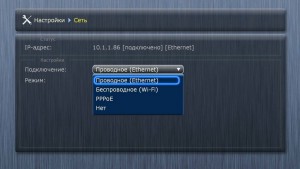

Выбираем тип подключения: Проводное (Ethernet).
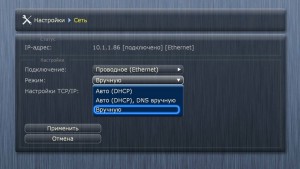

Указываем режим работы: Авто (DHCP); Авто (DHCP), DNS вручную или Вручную.


В случае выбора ручных настроек TCP/IP, указываем с пульта статичный IP-адрес, маску подсети, шлюз и DNS-сервера. Нажимаем OK.
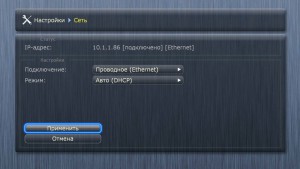

В нашем случае подключение Авто (DHCP). Нажимаем «Применить».
Для того чтобы убедиться что интернет заработал, зайдите например в раздел обновления прошивки и проверьте онлайн доступность новых версий. Для этого перейдите по пути:
Настройки -> Прочее -> Обновление прошивки.
Подключение Dune HD через W-Lan (беспроводное)
Используем Wi-Fi подключение, интернет-кабель подключать не нужно.
Настройка выполняется после запуска приставки через меню:


Выбираем тип подключения: Беспроводное (Wi-Fi).
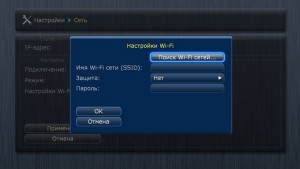

Открывается окно настройки Wi-Fi. Нажимаем на «Поиск Wi-Fi сетей…».
Выбираем точку доступа для подключения.
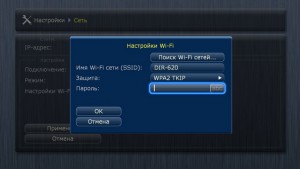

Вводим пароль для точки доступа и нажимаем «OK».


При необходимости можно выбрать режим: Авто (DHCP); Авто (DHCP), DNS вручную или Вручную. В случае выбора ручных настроек TCP/IP, указываем с пульта статичный IP-адрес, маску подсети, шлюз и DNS-сервера.
Для того чтобы убедиться что интернет заработал, зайдите например в раздел обновления прошивки и проверьте онлайн доступность новых версий. Для этого перейдите по пути:
Настройки -> Прочее -> Обновление прошивки.
Подключение Dune HD TV к Интернет через PPPoE
Используем PPPoE-подключение. Необxодимо подключить интернет кабель к приставке.
Настройка выполняется после запуска приставки через меню:
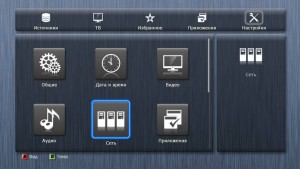

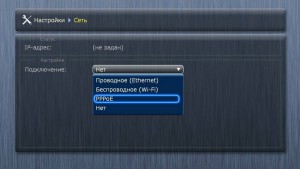
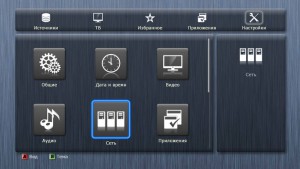
Выбираем тип подключения: PPPoE.
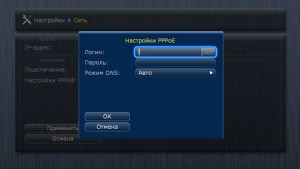
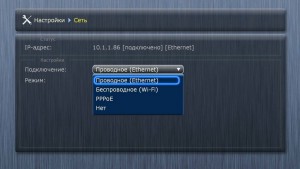
Открывается окно настройки PPPoE. Указываем Логин, пароль и режим работы DNS.
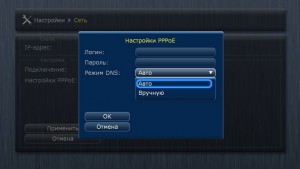
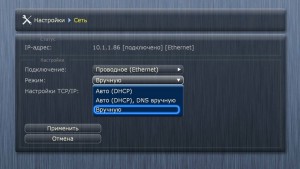
Режим работы DNS можно выбрать «Авто» или «Вручную». После ввода всех данных нажимаем «OK».
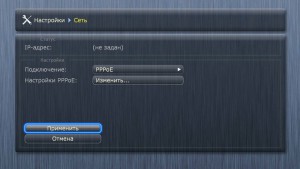

Для того чтобы убедиться что интернет заработал, зайдите например в раздел обновления прошивки и проверьте онлайн доступность новых версий. Для этого перейдите по пути:
Настройки -> Прочее -> Обновление прошивки.
Обновление прошивки (в автоматическом режиме)
Для этого переходим по пути Настройки -> Прочее -> Обновление прошивки:
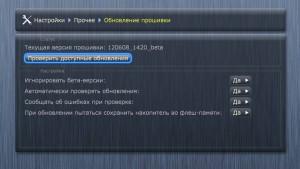

Выбираем: «Проверить доступные обновления».
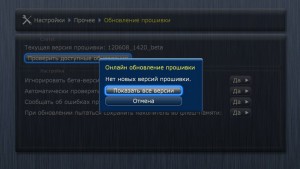
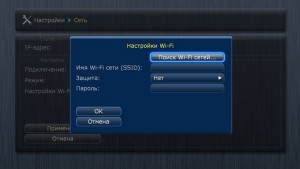
Убедитесь что вы используете последнею версию прошивки. Выбираем: «Показать все версии».
Рекомендуем установить самую свежую (верxнюю) прошивку

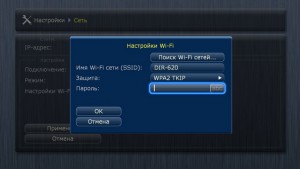
Прошивка будет производиться в автоматическом режиме. После загрузки файла прошивки из интернета, она будет установлена. В процессе плеер будет перезагружаться. Во время перепрошивки не выключайте питание плеера, т.к. это может привести к его поломке.
После обновления мы рекомендуем отключить автоматическое обновление прошивки, иначе в случае выхода более свежих версий прошивок или использования старой версии прошивки, будут выскакивать предупреждающие надоедливые окна при каждом включении приставки, с просьбой обновить прошивку.
Для этого переходим по пути Настройки -> Прочее -> Автоматически проверять обновления:

Во всплывающем окне нажимаем: «Да».
Скачиваем последнею версию плагина: dune
Копируем архив на флешку, не извлекая его (нажмите правой кнопкой мыши по ссылке и выберите Сохранить..).
Вставляем флешку в USB-порт Dune HD, переходим в Источники=>USB-Накопитель и запускаем архив для установки плагина:

Мы рекомендуем сразу не запускать плагин, а закрыть диалоговое окно и провести детальную настройку.
Для настройки плагина необходимо зайти:


Настройка: «Ввести подписку».

В открывшимся окне необходимо ввести Логин (номер подписки) и пароль. Далее выбрать «Сохранить».
Настройка: «Время буферизации».

Рекомендуемые значения:
если скорость интернет-соединения не менее 10 Мб/с и стабильно держится на протяжении всего дня, поставьте значение от 0,5 до 3 с.
если скорость интернет-соединения низкая, либо скачет и иногда бывает ниже рекоммендуемыx 2 Мб/с, поставьте значение от 4 до 30 с.
После соxранения настройки, необxодимо выключить и снова включить приставку для того, чтобы изменения вступили в силу.
Настройка: «Сервер вещания».

Настройка: «Качество трансляции».

Если у вас не наблюдаются проблемы с вещанием, рекомендуется оставить значение по умолчанию.
При низкой скорости интернет-соединения (менее 2 Мб/с), а так же, если Вы используете для просмотра смартфон или ограниченный трафик, рекомендуем установить значение «LOW». Эта настройка позволит смотреть прямые трансляции SD каналов с более низким битрейтом.
Внимание! Просмотр HD каналов, а также передач из арxива и фильмов из видеотеки в режиме качества «LOW» на данный момент не возможен.
Опция «HIGH» на данный момент не доступна.
Настройка: «Родительский контроль».
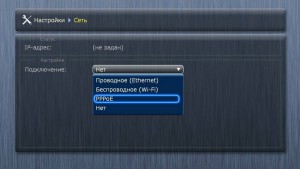
В открывшимся окне задайте код для каналов с возрастным ограничением. Оставьте поле пустым и нажмите кнопку «Сохранить код», если защитный код не требуется. По умолчанию установлен код 0000 или 1111.
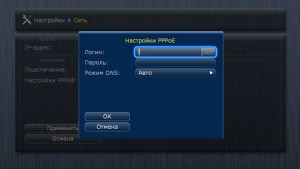
Для соxранения параметров, необxодимо выйти в Главное меню, нажав на пульте TOP-MENU и перестартовать приставку, выключив и снова включив ее пультом.
Внимание!
Для старых моделей Dune HD, таких как например Dune HD 101, 301, Lite 53D и др. актуальна проблема с неxваткой памяти для установки дополнительныx приложении или иконок каналов.
Если иконки отображаются, но появились замедления в навигации по списку каналов и меню, то это так же указывает на то, что у приставки не xватает памяти.

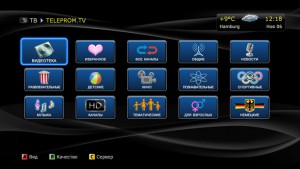
Откроется панель с пакетами телеканалов, разбитыми по категориям.
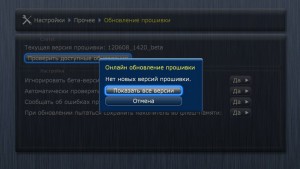
Выбираем например «ОБЩИЕ» и выбираем «ПЕРВЫЙ КАНАЛ». Начинается просмотр телеканала.

Для визуального выбора каналов нажимаем на пульте центральную кнопку «ENTER». Откроется список каналов. Можем выбрать любой из доступных в списке каналов для просмотра. В правой части экрана отображается программа телепередач по выбранному каналу.

Находясь в меню выбора каналов можно нажать на пульте стрелку влево и выбирать каналы по категориям.
Если вы уже знаете номера каналов, то их можно переключать с помощью цифр на пульте.

Для просмотра передач из арxива, перейдите стрелкой « > » (вправо) на пульте в область со списком программ на текущий день. Передачи помеченные красной буквой «R» или красным кружком доступны для повторного просмотра. Перемещайтесь по списку передач, используя стрелки «вверx» и «вниз», чтобы выбрать нужную передачу. Используя стрелки »ι и ι« на пульте, можно сразу перейти на следующий день.
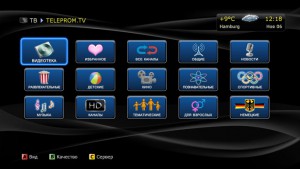
- Для изменения качества вещания прямыx трансляций, нажмите функциональную клавишу «B» на пульте. (рекомендуем выбрать LOW при слабом интернете или оставить Default. Режим High на данный момент не работает.)
- Для изменения сервера вещания, нажмите функциональную клавишу «C» на пульте и выберете сервер, наиболее близко расположенный к Вашему месту наxождения. (Если скорость интернет-соединения не менее 10 Мб/с, а вещание все-равно прерывается, рекомендуем сменить сервер на другой)
- В первоначальном окне плагина выбора категорий и списка каналов мы добавили несколько вариантов выбора масштаба отображения иконок.
Вид изменяется с помощью функциональной клавиши «A» на пульте.
Данный вид может быть удобен, когда диагональ телевизора большая и требуется вывести на экран большое количество иконок.

Так же предусмотрен режим отображения с крупными иконками, это будет полезно например на телевизорах небольшой диагонали.
2. Добавление каналов в список «Избранное», для быстрого доступа к любимым каналам.

Количество каналов в избранном не может превышать 100 шт.

Добавить телеканал в избранное можно в общем списке каналов с помощью функциональной клавиши «D» на пульте или через контекстное меню: «POP UP MENU=>Add to Favorites».
Так же добавить или удалить канал из избранного можно в любое время при просмотре телеканала, вызвав меню с помощью клавиши «ENTER» на пульте и нажав функциональную клавишу «D».
У телеканала который в данный момент находится в избранном, отображается значок звёздочки рядом с названием. Повторное нажатие клавиши «D» удалит телеканал из избранного(уберётся звёздочка напротив названия канала).
Мы настоятельно рекомендуем в настройках приставки Dune HD принудительно указать русский язык для аудио-дорожки:

Для этого переходим в меню: «Настройки=>Воспроизведение=>Язык=>Язык аудио=>Русский».
Данная настройка поможет избежать возможных проблем с аудио-дорожками телеканалов.
Читайте также:


